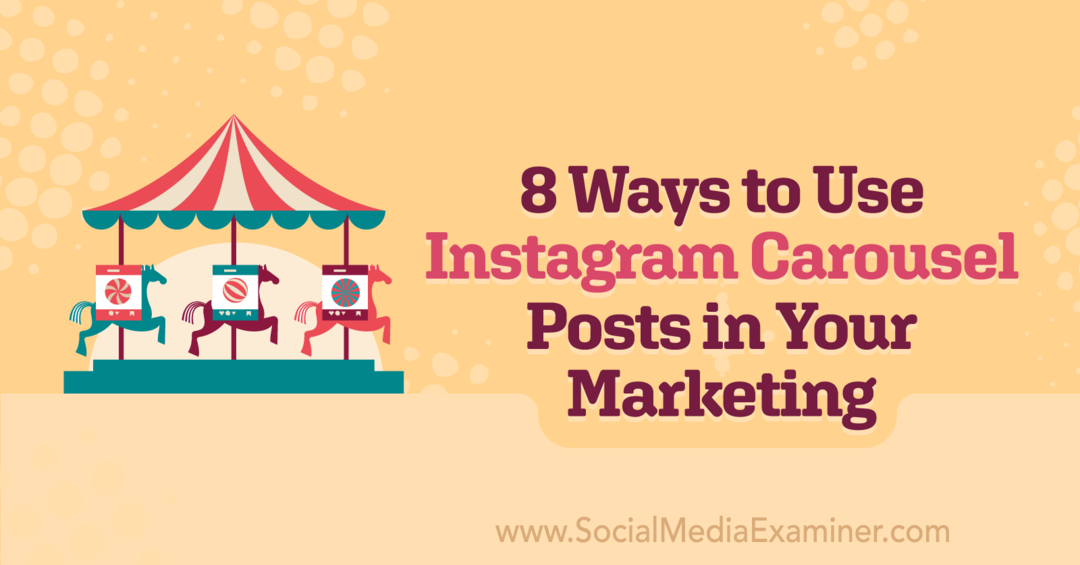Hoe Shopify met Facebook te integreren: Social Media Examiner
Facebook Tools Facebook / / September 26, 2020
 Wilt u uw Shopify-producten en -services op Facebook verkopen?
Wilt u uw Shopify-producten en -services op Facebook verkopen?
Op zoek naar tips om te helpen?
In dit artikel zul je vind vier tips om een Shopify-winkel te integreren met uw Facebook- (en Instagram) -marketing.
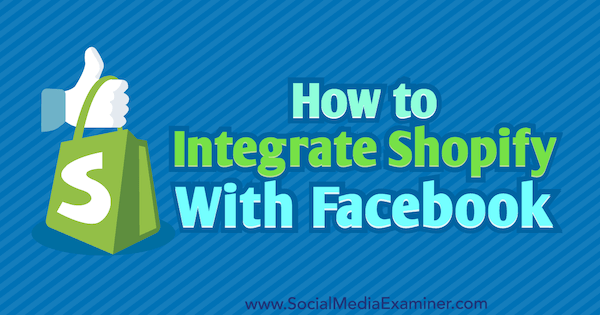
Waarom uw Shopify-winkel integreren met Facebook?
Zoals bij elk type integratie, verbindt u uw Shopify opslaan met uw sociale media-accounts (met name Facebook en Instagram) kan u helpen de kwaliteit te verbeteren en het gemak en de efficiëntie van de workflow te vergroten.
Sommige aspecten van de integratie maken het gemakkelijker om uw winkel op de markt te brengen, waardoor u tijd en energie bespaart. De dynamische advertenties en Facebook-winkelextensies, die verderop in dit artikel worden besproken, zijn hier beide voorbeelden van. Andere aspecten helpen u de winkelbetrokkenheid te vergroten, het vertrouwen van de klant op te bouwen en de verkoop en winst te stimuleren. Samen zijn dit krachtige voordelen die u niet kunt negeren.
Hier leest u hoe u aan de slag gaat met het integreren van uw Shopify-winkel met Facebook.
# 1: Installeer de trackingpixel van Facebook in Shopify
De trackingpixel van Facebook dient twee verschillende doelen. Ten eerste houdt het gebruikersactiviteit bij, zodat u gebruikers kunt retargeten (met Facebook-advertenties) die bepaalde pagina's hebben bezocht of bepaalde acties op uw site hebben uitgevoerd. Het vertelt u ook hoe effectief uw Facebook-advertenties zijn door u te laten zien hoeveel klikken in conversies zijn omgezet.
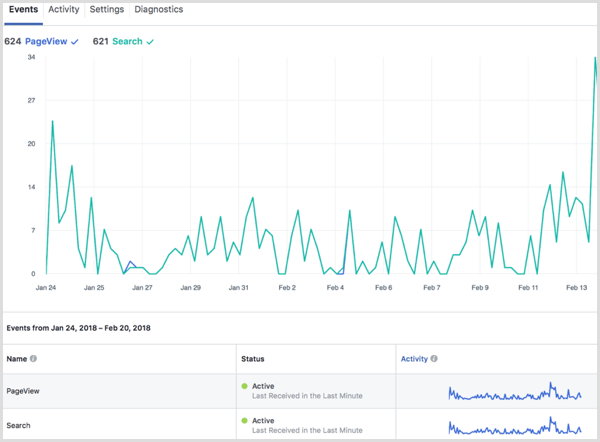
Shopify's voorkeursmethode voor het installeren van de trackingpixel op zijn platform vereist geen codering; het is zelfs eenvoudiger dan het op een conventionele site te installeren. Eerste, zoek uw pixel in Facebook-advertentiebeheer. Onder Alle tools, zoek de categorie Meten en rapporteren en selecteerPixels.
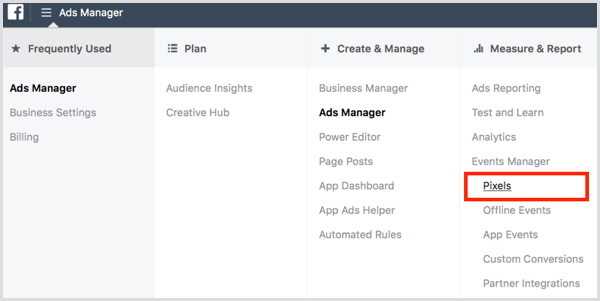
Markeer en op dit tabblad kopieer het Pixel-ID-nummer van uw account.
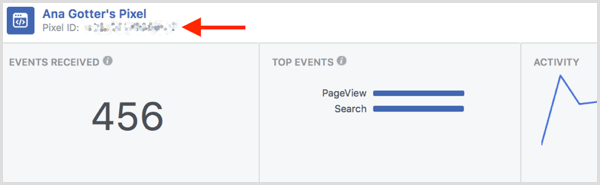
De volgende, navigeer naar uw Shopify-winkel en selecteer Online winkel. Vervolgens klik op Voorkeuren.
Op het tabblad Facebook Pixel, plak je pixel-ID-nummer in het tekstvak, en uw pixel is actief zonder dat er een enkel codefragment nodig is.
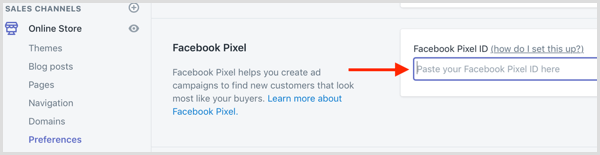
De bovenstaande methode voor het installeren van de trackingpixel wordt automatisch uitgevoerd houd de volgende zes conversies bij zonder aangepaste codering:
- ViewContent (productweergaven)
- Voeg toe aan winkelmandje
- InitiateCheckout
- Voeg betalingsinfo toe
- Aankoop
- Zoeken
U kunt geavanceerde aangepaste conversies bijhouden op code rechtstreeks op specifieke sitepagina's installeren, maar Shopify raadt dit niet aan, tenzij je HTML-ervaring hebt.
# 2: synchroniseer een Facebook-winkel met uw winkel
Alle bedrijven kunnen een on-platform creëren Facebook winkel waar ze producten en diensten rechtstreeks via Facebook kunnen verkopen.
Als u een winkeleigenaar bent, kunt u met Shopify maak een Facebook-winkel die volledig is gesynchroniseerd met uw winkel. Dit betekent dat u producten rechtstreeks op Facebook kunt verkopen en dat de voorraad (inclusief prijzen en verkopen) automatisch wordt bijgewerkt op Facebook wanneer deze wordt bijgewerkt op Shopify. Als je wilt, kun je er zelfs voor kiezen om alleen geselecteerde producten op Facebook te verkopen.
Shopify's Facebook-app is het beste om voor dit doel te gebruiken. De app zelf is gratis, maar vereist minimaal het Shopify Lite-pakket van $ 9 per maand. Naar uw Facebook-winkel opzetten nadat u de app heeft geïnstalleerd, moet u dit eerst doen verbind uw Facebook-pagina.
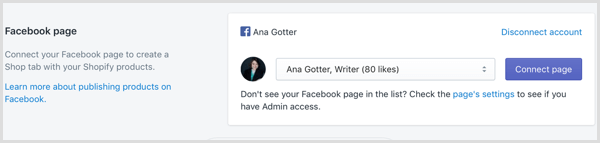
Als u al producten online heeft, beoordeelt Facebook uw winkel. Dit proces kan tot 48 uur duren. Gedurende deze tijd ziet u het onderstaande bericht. Als het eenmaal is beoordeeld, kunt u uw winkel in staat stellen om producten op Facebook te publiceren.
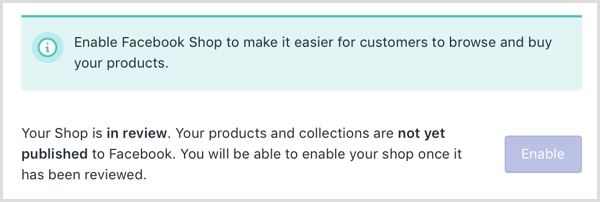
Jij kan vereisen dat gebruikers uitchecken op Shopify of laat klanten die in USD betalen om af te rekenen op Facebook zonder de site of app te verlaten.

# 3: dynamische advertenties instellen voor Facebook en Instagram
De dynamische advertenties van Facebook laat u gepersonaliseerde retargeting-campagnes uitvoeren, door Facebook- en Instagram-advertenties weer te geven aan gebruikers die de exacte producten laten zien die ze op uw site hebben bekeken.
Deze methode voor het opzetten van dynamische advertenties voor Facebook en Instagram maakt gebruik van een app, zodat u de codering in uw Shopify-winkel niet hoeft te wijzigen met behulp van de pixel zoals deze eerder in het artikel is geïnstalleerd.
Eerste, pak de Facebook Product Feed-app van Flexify (kernfuncties zijn gratis, met de optie voor premium add-ons). Nadat u het hebt geïnstalleerd, kunt u kies de producten die u in de productfeed wilt opnemen. Merk op dat alle producten zichtbaar moeten zijn in uw winkel om te kunnen worden geselecteerd.
Nadat je dit hebt gedaan, selecteer de Format Feed voor de optie Native Shopify Pixel Setting.
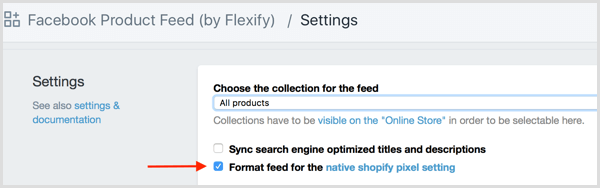
Volg YouTube-marketingtraining - online!

Wilt u uw betrokkenheid en verkoop met YouTube verbeteren? Doe dan mee met de grootste en beste bijeenkomst van YouTube-marketingexperts terwijl ze hun bewezen strategieën delen. U krijgt stapsgewijze live instructies gericht op YouTube-strategie, video's maken en YouTube-advertenties. Word de YouTube-marketingheld voor uw bedrijf en klanten door strategieën te implementeren die bewezen resultaten opleveren. Dit is een live online trainingsevenement van je vrienden bij Social Media Examiner.
KLIK HIER VOOR DETAILS - UITVERKOOP EINDIGT 22 SEPTEMBER!Zodra uw feed is ingesteld, kopieer de URL, die bovenaan deze pagina staat.
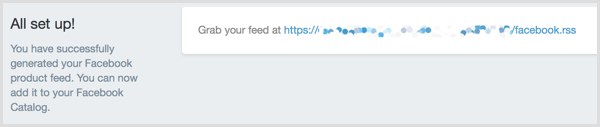
De volgende, ga terug naar Facebook Ads Manager. Onder Alle tools, zoek de categorie Activa, en dan selecteer Catalogi.
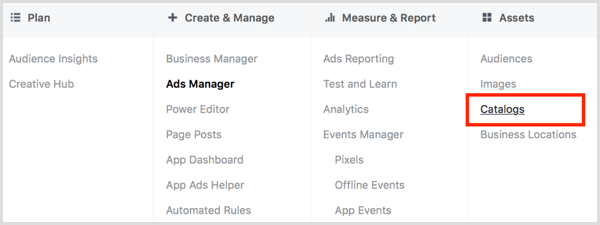
Om uw nieuwe catalogus te maken, kies de categorie producten die u verkoopt.
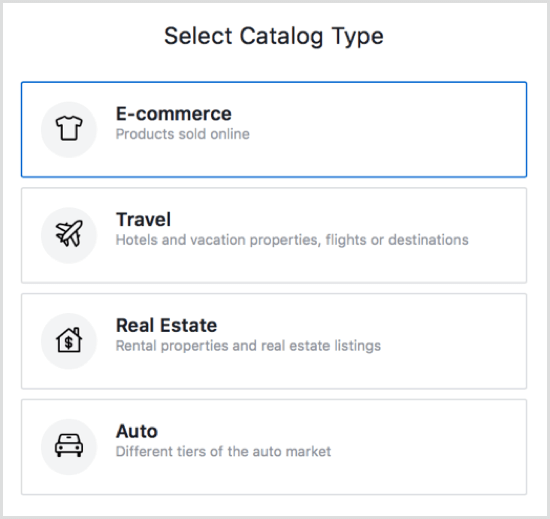
Vervolgens selecteer de paginawaartoe uw catalogus behoort en geef de catalogus een naam.
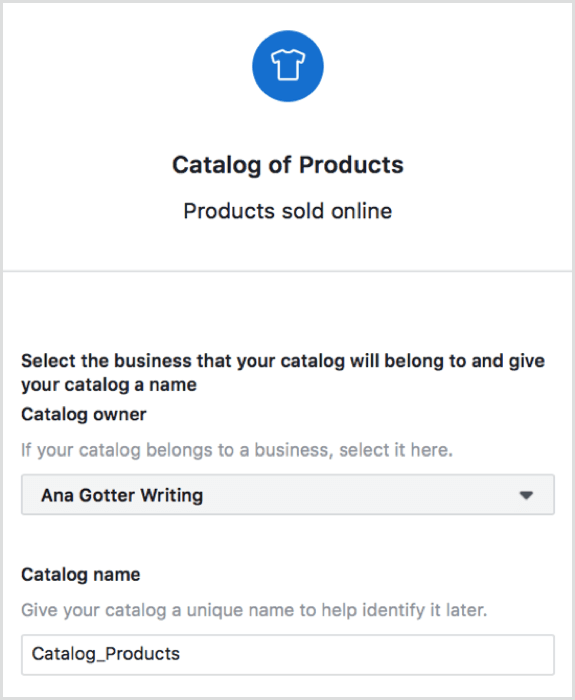
Kies de optie om producten toe te voegen aan uw catalogus.

Op de volgende pagina wordt u gevraagd hoe u uw datafeed wilt uploaden. Kies Stel een schema in en voer de URL van uw datafeed in in het aangegeven vak. Als uw feed met een wachtwoord is beveiligd, voert u de aanmeldingsgegevens in.
Tenslotte, Kies hoe vaak u de feed wilt bijwerken. Omdat de advertenties dynamisch zijn, is het vaak een goede optie om voor elk uur of wekelijks te kiezen.
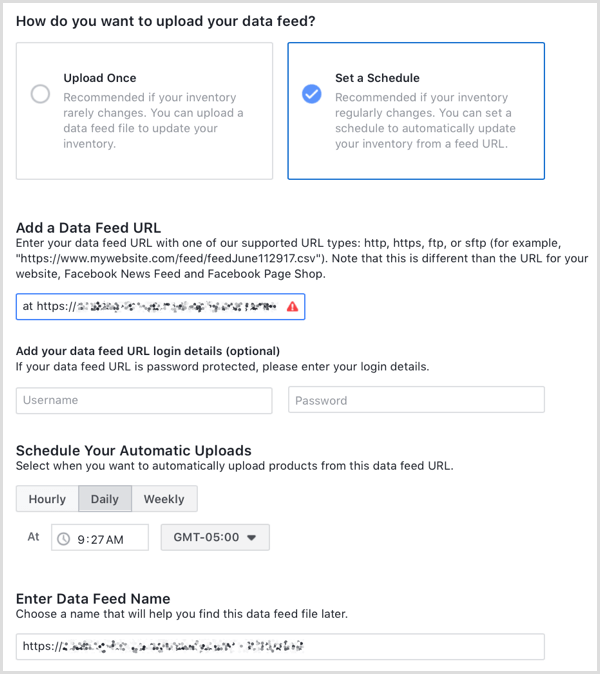
Nadat u dit heeft gedaan, is uw productfeed ingesteld en bent u klaar om dynamische advertenties weer te geven.
# 4: door gebruikers gegenereerde inhoud in uw winkel plaatsen
Door gebruikers gegenereerde inhoud (UGC) en andere sociale displays zullen u helpen meer te verkopen. Dit komt grotendeels door het feit dat sitebezoekers andere gebruikers meer vertrouwen dan merken, dus als u een prominent geplaatste UGC uit uw sociale kanalen haalt, kunt u uw omzet aanzienlijk verhogen.
Verschillende apps kunnen u hierbij helpen, waaronder De Shoppable Instagram-feed van Sneez. Deze app zal automatisch klanten e-mailen en moedig ze aan om UGC op Instagram te maken.
Via de app kun je dan snel zoek op Instagram naar je merk-hashtags naar vind inhoud om toe te voegen aan de feed van uw winkel. U heeft volledige controle over wat er aan uw site wordt toegevoegd.
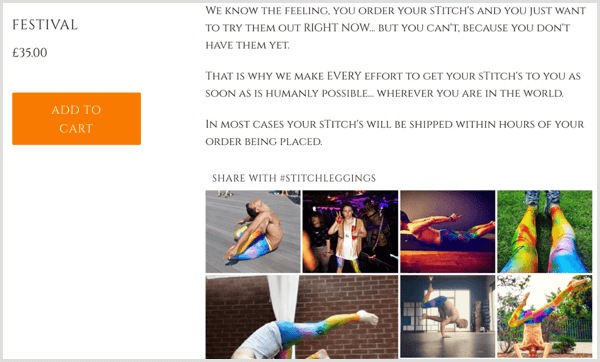
Vanwege de meer gecompliceerde aard van dit type app, zijn de meeste niet gratis. Sneez kost $ 25 per maand na een gratis proefperiode van 7 dagen, hoewel ze een terugbetaling bieden als uw conversieratio in de eerste 30 dagen niet is verbeterd.
Andere vergelijkbare apps om uit te checken zijn:
- Contentplum (vanaf $ 19,99 per maand, met een gratis proefperiode van 15 dagen)
- Sociale foto's (tussen $ 10 en $ 50 per maand, met een gratis proefperiode van 30 dagen)
- Pixlee voor Shopify (aangepaste prijzen niet online vermeld)
Pro-tip: voeg uw sociale accounts toe aan uw winkel
Door uw sociale media-accounts aan uw winkel toe te voegen, krijgen mensen gemakkelijk toegang tot uw online community. Dit opent de deur voor een betere relatieopbouw en geeft nieuwe sitebezoekers de kans om meer over uw bedrijf te zien op social media voordat ze besluiten een aankoop te doen. Als ze aarzelen, kan dit voldoende zijn om ze te overtuigen, vooral als ze de recensies en UGC op uw profielen zien.
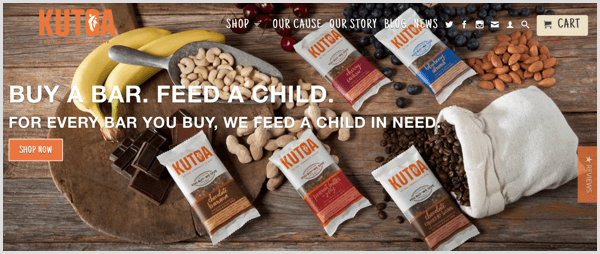
Verschillende Shopify-apps (die werken als WordPress-plug-ins) staan u toe plaats social media-pictogrammen op prominente plaatsen op uw etalage, waardoor gebruikers naar uw verschillende profielen worden geleid.
Social Media Tabs door Leadslide is een uitstekende gratis app om voor dit doel uit te checken. Wanneer je installeer de app in uw Shopify-winkel, je zult het kunnen kies welke sociale pictogrammen en profielen u wilt weergeven. Je kan ook selecteer de kleur van de pictogrammen en de knoppen, samen met waar u de knoppen op uw site wilt laten verschijnen.
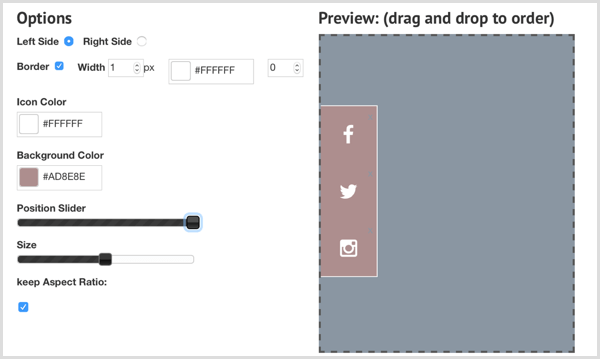
Gevolgtrekking
Door uw sociale media-accounts te integreren met uw Shopify-profiel, kunt u uw marketinginspanningen een groter bereik geven en hun effectiviteit vergroten, terwijl u tegelijkertijd tijd bespaart. De meeste merken steken veel moeite en geld in het behouden van hun aanwezigheid op sociale media, dus de integratie met een winkel helpt echt om die voordelen te maximaliseren.
Wat denk je? Is uw Shopify-winkel geïntegreerd met uw sociale media-accounts? Welke integraties vind je het waardevolst? Deel uw mening, kennis en ervaring in de onderstaande opmerkingen!